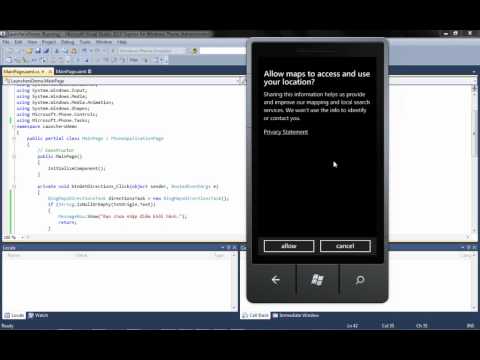Trước đây chúng tôi đã nói với bạn cách bạn có thể truy cập từ xa một máy tính khác bằng trình duyệt web bằng cách sử dụng trình kết nối web TeamViewer. Bây giờ Google đã phát hành một phần mở rộng cho trình duyệt Chrome được gọi là Chrome Remote Desktop. Tiện ích mở rộng này cho phép người dùng truy cập từ xa một máy tính khác bằng trình duyệt Chrome hoặc Chromebook.


Ngược lại, nếu một người bạn đã yêu cầu bạn trợ giúp với máy tính của họ, bạn có thể sử dụng ứng dụng Chrome Remote Desktop để xem và tương tác với máy tính của bạn bè mà không phải rời khỏi bàn làm việc.
Phiên bản này cho phép người dùng chia sẻ hoặc truy cập vào máy tính khác bằng cách cung cấp mã xác thực một lần. Quyền truy cập chỉ được cung cấp cho người cụ thể mà người dùng chỉ xác định một lần và phiên chia sẻ được bảo mật đầy đủ.
Sử dụng tiện ích mở rộng này, Chuyên gia CNTT sẽ có thể cung cấp trợ giúp cho người dùng và người dùng khác cũng có thể nhận trợ giúp mà không phải rời khỏi bàn làm việc của họ.
Chrome Remote Desktop hoàn toàn đa nền tảng. Sử dụng nó, bạn có thể kết nối bất kỳ hai máy tính nào có trình duyệt Chrome, bao gồm Windows, Linux, Mac và Chromebook.
Đi đây để cài đặt nó trên trình duyệt Chrome của bạn. Nếu bạn cần thêm trợ giúp, hãy vào đây. Để cài đặt tiện ích, trước tiên bạn sẽ phải đăng nhập vào tài khoản Google của mình.
Cách yêu cầu hoặc cung cấp trợ giúp, bằng cách sử dụng Remote Assistance trong Windows cũng có thể khiến bạn quan tâm.